Verwenden Sie die Kartenansicht, um mit Tabellendaten auf Ihrem Telefon zu arbeiten
Excel-Tabellen sind sehr nützlich, aber die Verwendung auf einem Smartphone kann schwierig sein. Mit der Kartenansicht können Sie mit Tabellen arbeiten, indem Sie eine für Mobilgeräte optimierte Oberfläche verwenden, die den Fokus auf Ihre Daten legt.
Die Kartenansicht hat zwei Ebenen: Karten und Detailansichten. Kacheln stellen eine Liste zusammengefasster Zeilen dar, die einfach zu durchsuchen und zu durchsuchen sind. Sie können auch Zeilen hinzufügen und löschen, indem Sie die Menüoption mit den drei Punkten auf jeder Karte verwenden. Wenn Sie auf eine Karte in der Liste tippen, zeigt eine Detailansicht die gesamte Zeile an, sodass Sie ihre Daten einfach bearbeiten können.
|
|
|
Tippe auf eine Tabelle und dann auf die Taste „Kartenansicht". | Wenn Sie die zusammengefassten Daten überprüfen, | Tippen Sie beim Überprüfen der Details auf einen Wert, um ihn zu bearbeiten. |
Hinweis: Kartenansicht funktioniert nur mit Excel-Tabellen. Wenn Sie mit einem Zellbereich arbeiten, können Sie den Bereich in eine Tabelle umwandeln , indem Sie die Kartenansicht aktivieren.
Hinweis: 3. März 2020: Die Kartenansicht ist eine von mehreren Funktionen, die derzeit nur für einen Teil der Microsoft 365-Insider verfügbar sind. Wir werden diese Funktionen in den nächsten Monaten weiter optimieren. Wenn sie bereit sind, werden wir sie für alle Microsoft 365-Insider und Microsoft 365-Abonnenten freigeben.
Durchsuchen Sie die Zeilen in der Kartenansicht
Die Kartenansicht zeigt eine Liste mit zusammengefassten Zeilendaten, sodass Sie die gewünschten Zeilen schnell finden können.
Öffnen Sie auf Ihrem Smartphone eine Excel-Datei, die eine Tabelle enthält.
Tippen Sie auf eine Zelle in der Tabelle und dann auf die Schaltfläche Kartenansicht .
Excel zeigt eine Liste von Karten an, die den Zeilen in der ausgewählten Tabelle entsprechen. Blättern Sie durch die Liste, indem Sie scrollen, oder verwenden Sie die Suchschaltfläche unten, um bestimmte Zeilen zu finden.
Siehe eine Zeile in der Detailansicht
Die Detailansicht zeigt alle Daten einer Zeile und stellt sie zur Bearbeitung zur Verfügung.
Öffnen Sie eine Tabelle in der Kartenansicht.
Tippen Sie auf eine Karte, um die Detailansicht der Zeile anzuzeigen.
Führen Sie bei Bedarf einen oder beide der folgenden Schritte aus:
Um eine benachbarte Zeile zu überprüfen, tippen Sie auf VORHERIGE oder NÄCHSTE .
Tippen Sie zum Bearbeiten auf einen Wert.
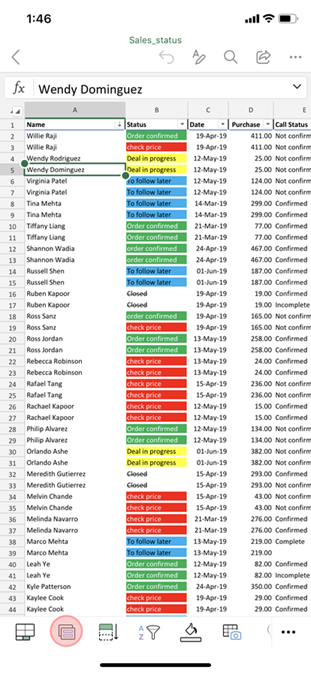
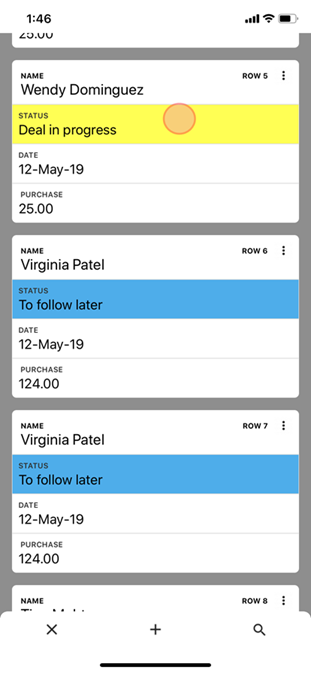
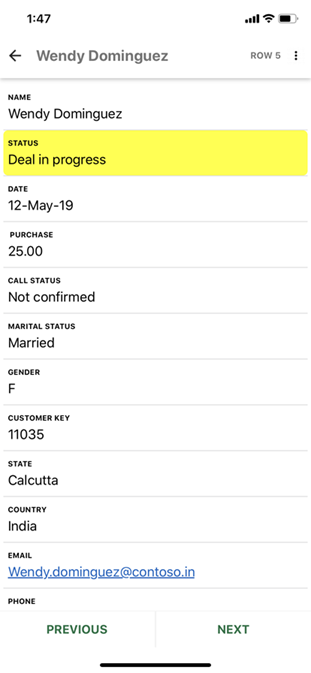
No comments:
Post a Comment